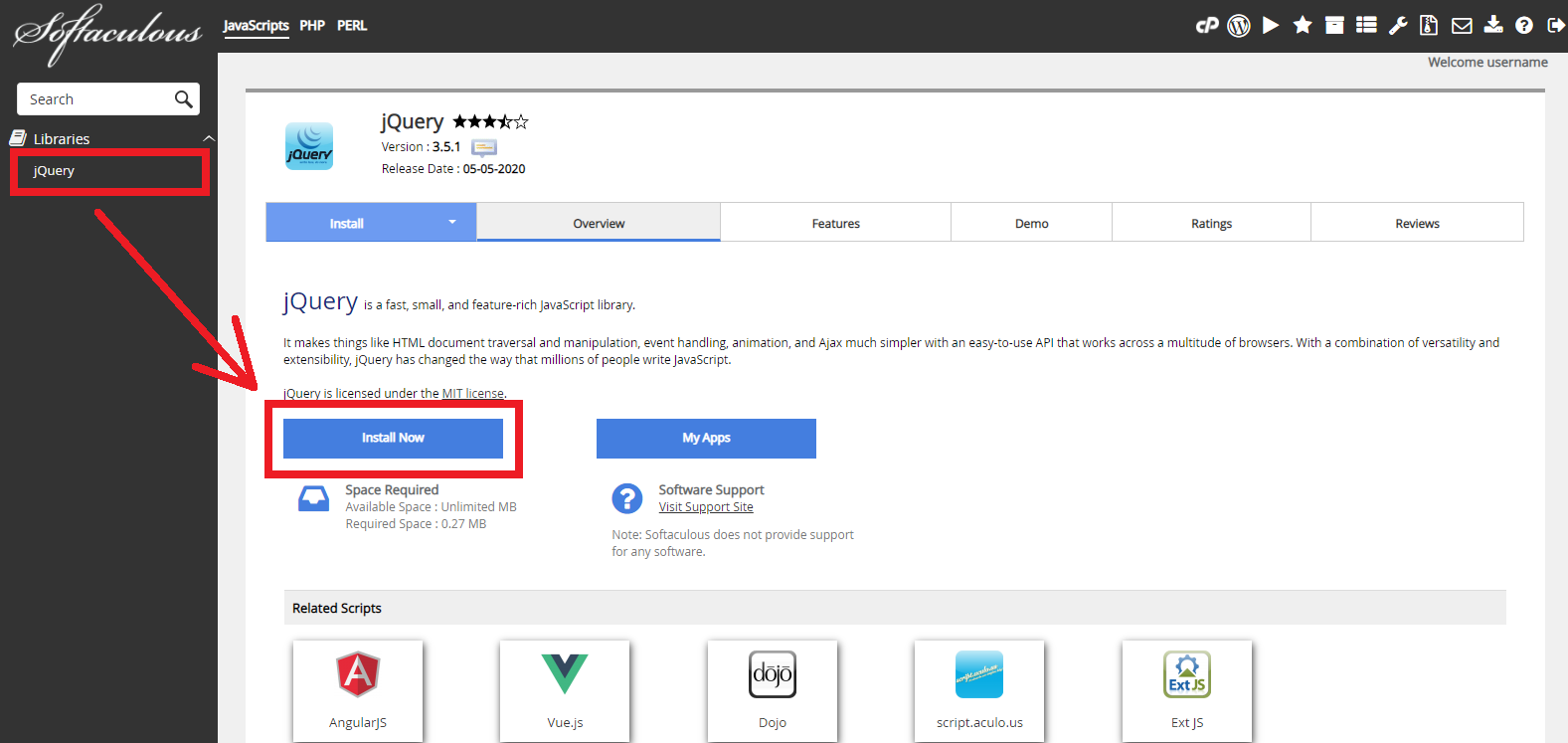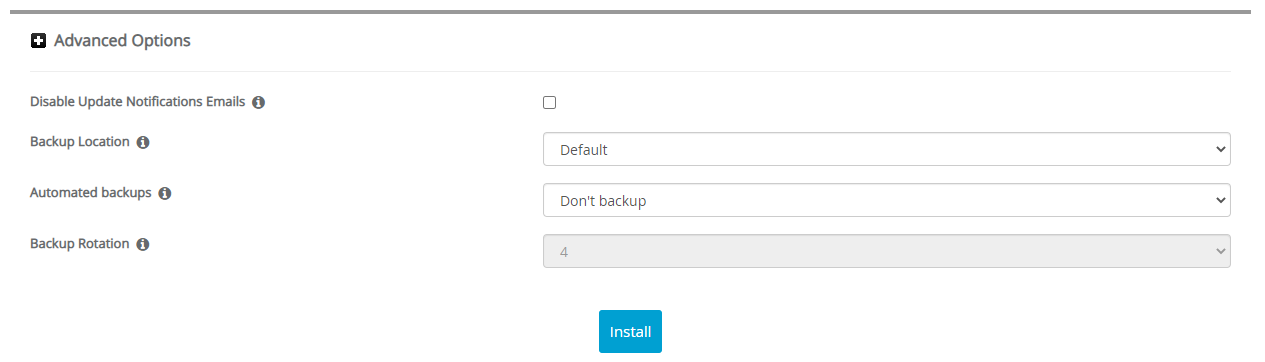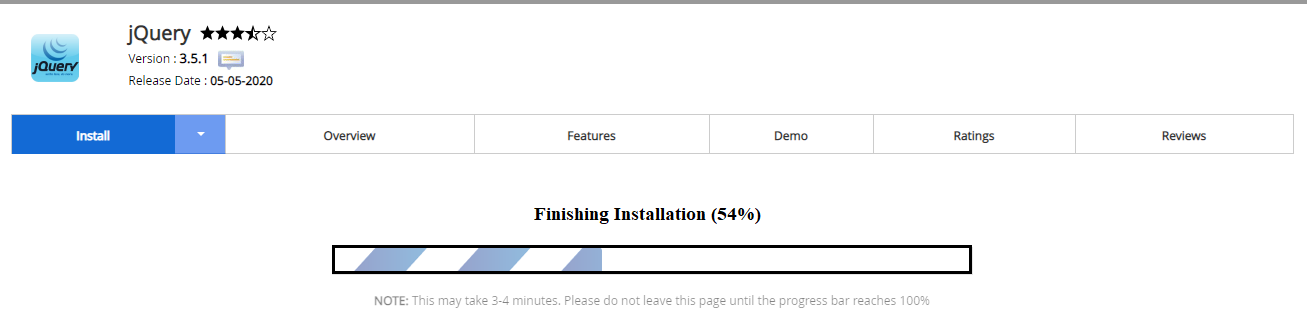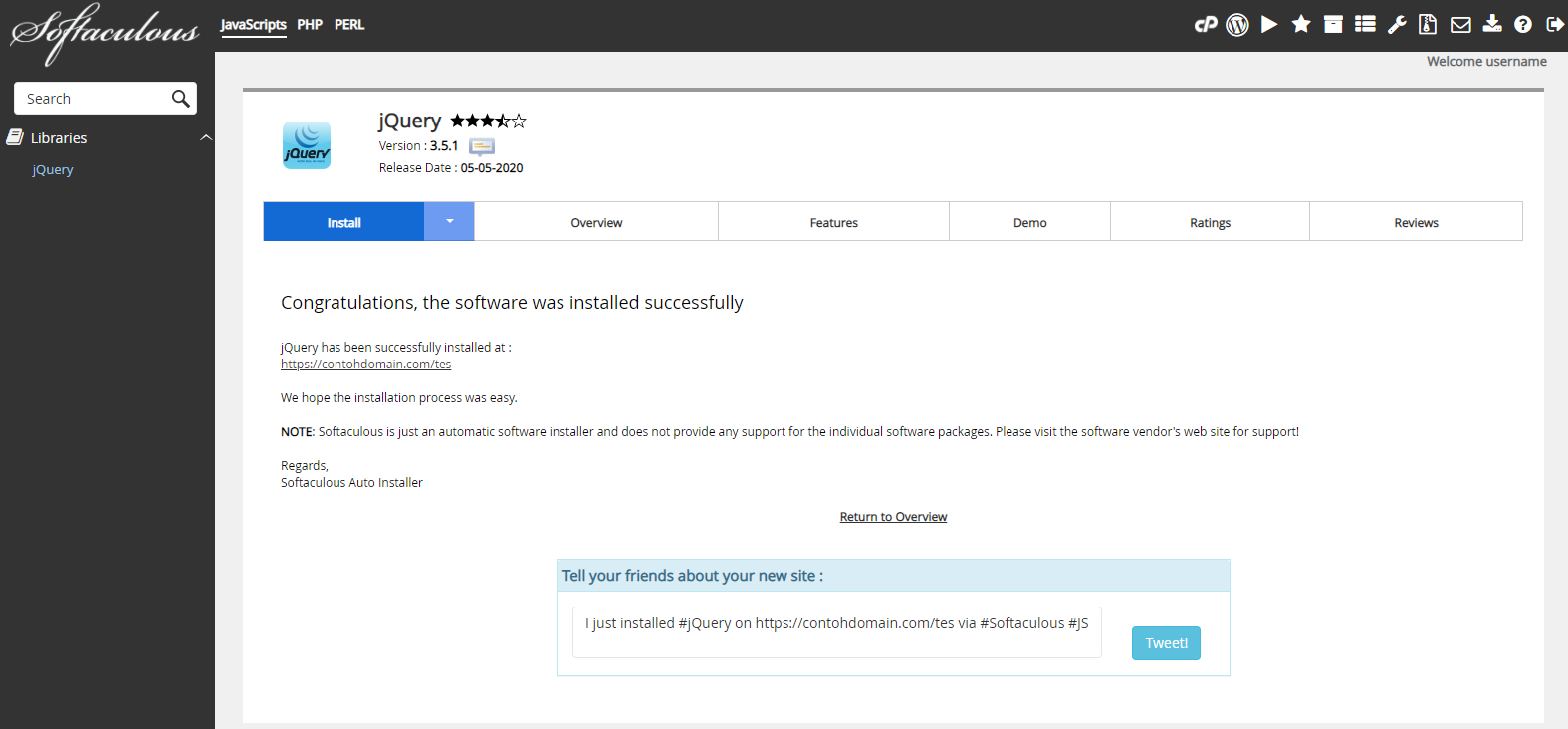Cara Install jQuery melalui Softaculous Apps Installer
Rian 18 Desember 2015
Library javascript yang paling mudah dan banyak digunakan adalah JQuery. Sebenarnya apa itu JQuery? Bagaimana cara install JQuery melalui Softaculous Apps Installer?
Pengertian JQuery
jQuery adalah library JavaScript yang cepat, kecil, dan kaya akan fitur. Itu membuat hal-hal seperti HTML dokumen traversal dan manipulasi, penanganan event, animasi, dan Ajax jauh lebih sederhana dengan API yang mudah digunakan yang bekerja di banyak browser. Dengan kombinasi fleksibilitas dan diperpanjang, jQuery telah mengubah cara jutaan orang dalam menulis JavaScript.
Fitur JQuery
Berikut ini adalah beberapa fitur JQuery yang menjadi andalan dan dapat anda nikmati.
-
Ukuran Ringan.
Hanya 32kB yang diperkecil dan di-gzip. Bisa juga dimasukkan sebagai modul AMD -
Sesuai CSS3.
Mendukung pemilih CSS3 untuk menemukan elemen serta dalam manipulasi properti gaya -
Lintas browser.
IE, Firefox, Safari, Opera, Chrome, dan lainnya
Cara Install JQuery
Berikut ini adalah langkah-langkah cara install jQuery melalui Softaculous Apps Installer.
-
Silahkan login ke cPanel anda.
![Login cPanel]()
-
Cari dan pilih menu Softaculous Apps Installer pada bagian SOFTWARE.
![Menu Softaculous Apps Installer]()
-
Pilih Libraries > JQuery Lalu klik tombol Install Now
![JQuery]()
-
Kemudian akan muncul halaman untuk mengatur instalasi JQuery. Ada beberapa bagian untuk mengatur instalasi JQuery yaitu Software Setup, Choose Version, dan Advanced Options. Silahkan isi bagian-bagian instalasi sebagai berikut.
» Software Setup
![Software Setup JQuery]()
Choose Installation URL: Pilih protokol yang diinginkan pada kolom Choose Protocol, disarankan pilih protocol https://. Pilih nama domain atau subdomain yang ingin diinstal JQuery pada kolom Choose Domain. Masukan nama file directory dari data website JQuery anda pada kolom In Directory (Pada bagian ini dikosongkan saja).
» Choose Version
![Choose Version JQuery]()
Version: Pilih versi CMS yang anda inginkan, sangat disarankan untuk memilih versi terbaru.
Kemudian klik + Advanced Options» Advanced Options
![Advanced Options JQuery]()
Disable Update Notifications Emails: Jika dicentang maka anda akan menerima email pemberitahuan setiap kali ada update versi terbaru.
Backup Location: Pilih lokasi backup data website JQuery anda.
Automated Backups: Pilih periode backup yang diinginkan.
Backup Rotation: Pilih jumlah proses backup yang diinginkan selama satu periode.
Pada bagian Advance Options disarankan gunakan settingan default dari sistem, jadi anda tidak perlu mengisi secara manual pada bagian ini. -
Jika settingan instalasi sudah diisi semua, silahkan klik tombol Install. Lalu tunggu proses instalasi hingga selesai.
![Proses Instalasi JQuery]()
-
Proses instalasi selesai, saat ini anda sudah bisa mengatur website JQuery anda.
![Instalasi JQuery Selesai]()
Jika ada pertanyaan tentang artikel Cara Install JQuery melalui Softaculous Apps Installer, silahkan hubungi staf Indowebsite.